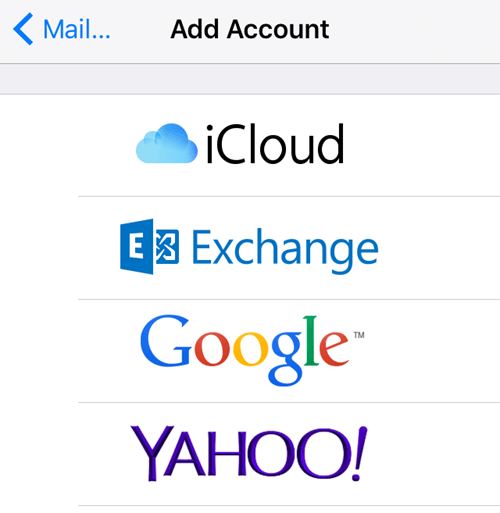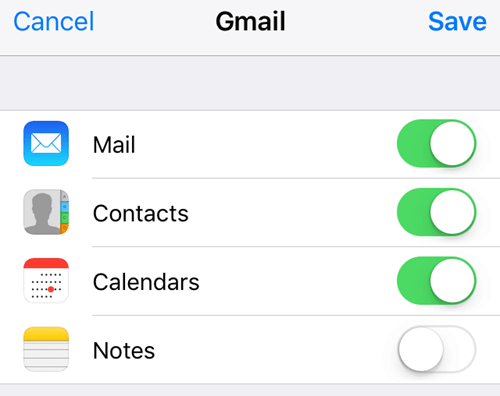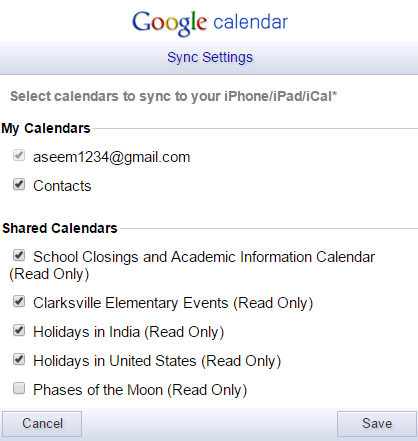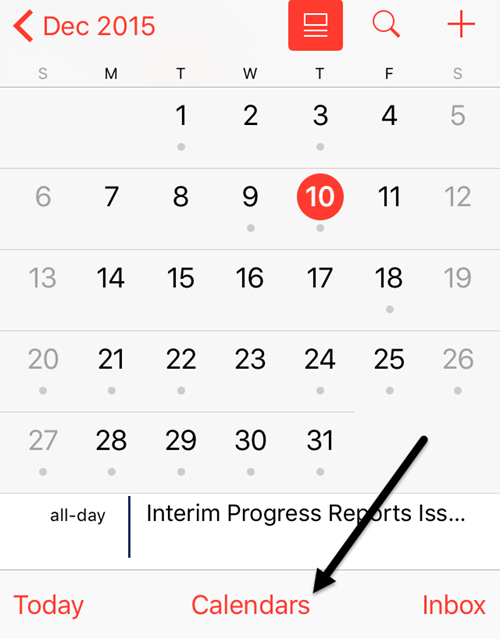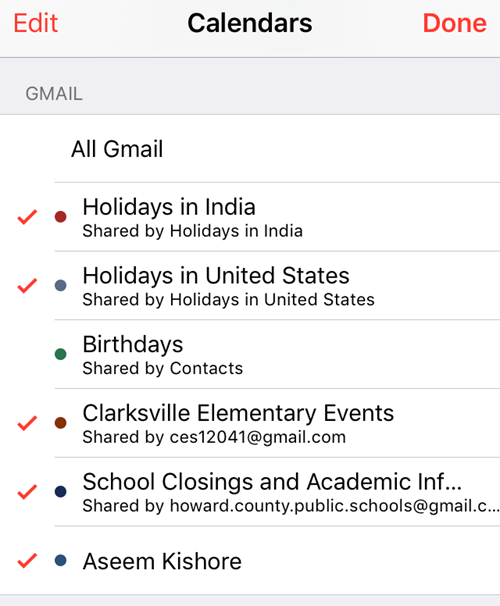Menyinkronkan Kalender Google default Anda atau kalender khusus apa pun ke iPhone Anda cukup mudah akhir-akhir ini di iOS. Setelah Anda menambahkan akun Gmail Anda di bawah Mail, ini memberi Anda pilihan untuk menyinkronkan kalender, kontak, dan catatan Anda.
Namun, jika Anda pernah menambahkan kalender pihak ketiga ke Google, yaitu orang-orang yang muncul di bawah Kalender lain, Anda mungkin telah memperhatikan bahwa mereka tidak secara otomatis disinkronkan ke iPhone.
Masalah ini membuat saya frustrasi untuk waktu yang lama sebelum saya bisa mengetahuinya. Dalam artikel ini, saya akan segera menunjukkan kepada Anda cara mengaktifkan sinkronisasi kalender normal dengan Google di iOS diikuti dengan cara menyinkronkan kalender lain yang mungkin Anda miliki.
Menyinkronkan Kalender Google ke iPhone
Ini sangat mudah dan mudah dilakukan. Pertama, masuk ke Pengaturandan ketuk Email, Kontak, dan Kalender. Jika Anda belum menambahkan akun Anda, ketuk Tambah Akun.
Ketuk Googlelalu Anda akan diminta memasukkan alamat email Gmail Anda. Ketuk berikutnya dan Anda harus memasukkan kata sandi Anda. Ketuk berikutnya dan jika semuanya terhubung dengan baik, Anda akan melihat opsi untuk menyinkronkan surat, kontak, kalender, dll.
Jika Anda hanya perlu kalender untuk disinkronkan, cukup matikan semuanya. Ketuk Simpandan Anda siap untuk pergi. Perhatikan bahwa satu-satunya kalender yang akan disinkronkan adalah yang terdaftar di bawah Kalenderkusaat Anda masuk ke calendar.google.com di desktop Anda.
3
Sekarang buka aplikasi kalender di ponsel Anda dan Anda akan melihat semua janji temu dari kalender tersebut yang terdaftar di bawah Kalender Saya. Sebelum saya masuk ke cara menyinkronkan kalender lain, izinkan saya memberi Anda satu lagi tip cepat.
Buka Pengaturan, ketuk Mail, Kontak, dan Kalender, lalu gulirkan semua jalan ke Kalender Default. Di sini Anda dapat memilih kalender utama Google Anda sebagai default sehingga ketika Anda membuat acara baru di iPhone Anda, mereka akan dibuat di kalender Google daripada di kalender iCloud.
4
Menyinkronkan Kalender Lain ke iPhone
Sekarang untuk bagian yang menarik. Anda akan berpikir akan ada beberapa tautan yang jelas tersedia untuk menyinkronkan sisa kalender tersebut ke iPhone Anda, tetapi tidak ada. Saya mencari melalui semua pengaturan kalender dan tidak dapat menemukan apa yang saya butuhkan.
Akhirnya, saya mendapatkan satu halaman Google yang menyebutkan tautan khusus ini:
5
Namun, halaman ini adalah kunci untuk mendapatkan kalender lain untuk muncul di aplikasi kalender Apple. Lanjutkan dan centang semua kalender lain yang Anda inginkan di bawah Shared Calendarsdan setelah ponsel Anda disinkronkan, semua item dari kalender ekstra itu akan muncul!
Aktifkan Kalender di Aplikasi
Terakhir, Anda perlu memastikan bahwa kalender yang Anda sinkronkan benar-benar diaktifkan di aplikasi kalender iOS. Mereka seharusnya secara default, tetapi jika mereka tidak dicentang, Anda tidak akan melihat acara tersebut. Buka aplikasi kalender dan ketuk Kalenderdi bagian paling bawah.
Pastikan bahwa semua kalender yang Anda inginkan dari akun Google Anda dicentang. Anda juga dapat menghapus centang setiap kalender yang tidak Anda inginkan di sini.
Itu saja! Semua acara Anda akan muncul baik-baik saja di kalender Anda pada saat ini. Jika Anda memiliki pertanyaan, jangan ragu untuk berkomentar. Selamat menikmati!